インターネット回線が高速化し、誰もがスマホを持つような時代になったことで、動画コンテンツがどんどん普及しています。そのなかでも圧倒的な知名度を誇るのがYouTube。
何かについて調べるとき、今まではGoogleで検索するのが一般的でしたが、YouTubeで検索して調べたいことを動画で探すという機会も増えてきました。
YouTubeの動画をきれいにキャプチャする方法
YouTubeで動画を見ていて、重要なシーンや気になるシーンをキャプチャして保存しておきたいということもあるかと思います。スクリーンショット機能を使えば簡単に保存はできますが、撮影したい箇所で動画を一時停止してから撮影すると再生バーが写り込んでしまいます。

個人的に保存しておく分には問題ないのかもしれませんが、例えばブログやSNSで引用して紹介する際にはちょっぴりカッコよくありません。画面サイズに合わせて画質も調整されてしまうので、画質が落ちてしまうのも気になります。
スクリーンショットを撮影する際に一時停止ボタンを押さなければ再生バーを表示させずに保存することができるのですが、任意の時点でスクリーンショットを撮影するのは至難の業。
しかしそれでも再生バーを表示させずに、なおかつ高画質でスクリーンショットを撮りたいというときは、筆者はこれまでスマートフォンのYouTubeアプリで動画を全画面表示させ、何度もスクリーンショットを撮ってよかったものを使うということをしてきました。
クオリティ的にはまずまずいい感じになるのですが、さすがにこれは効率が悪い。どうにかならないかなと思ってなんとなく調べてみたら、便利なサイトを見つけることができました。なんでも調べてみるものですね。
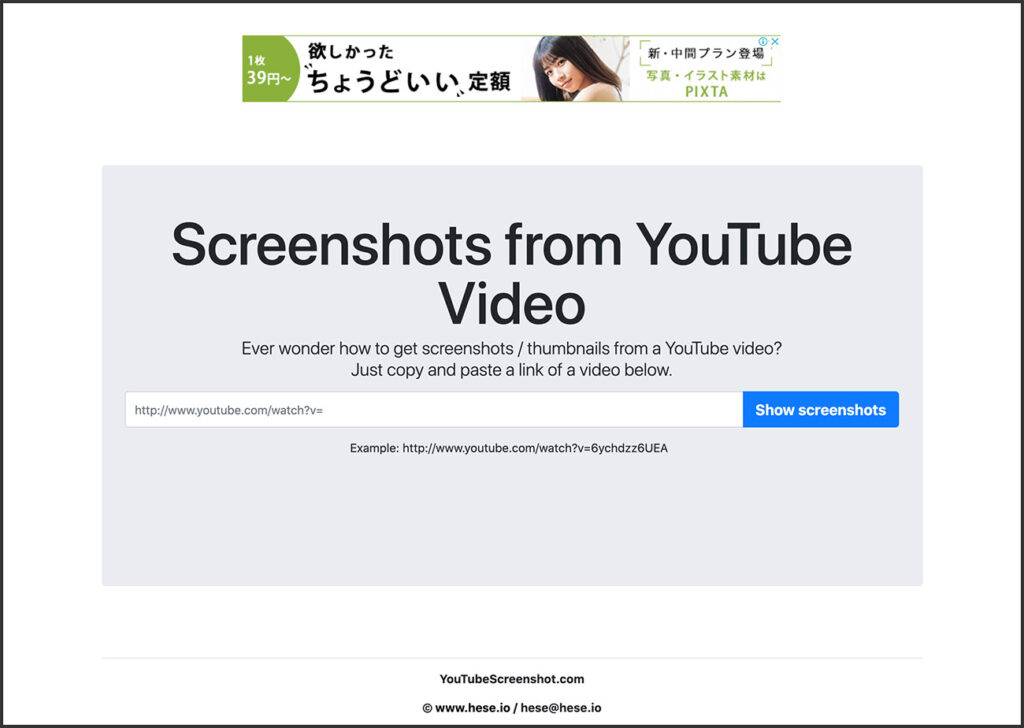
Get Screenshots from YouTube Videos
こちらは英語のサイトですが使い方は至ってシンプル。まずはキャプチャを撮りたいYouTube動画のURLをペーストし、「Show screenshots」のボタンを押します。
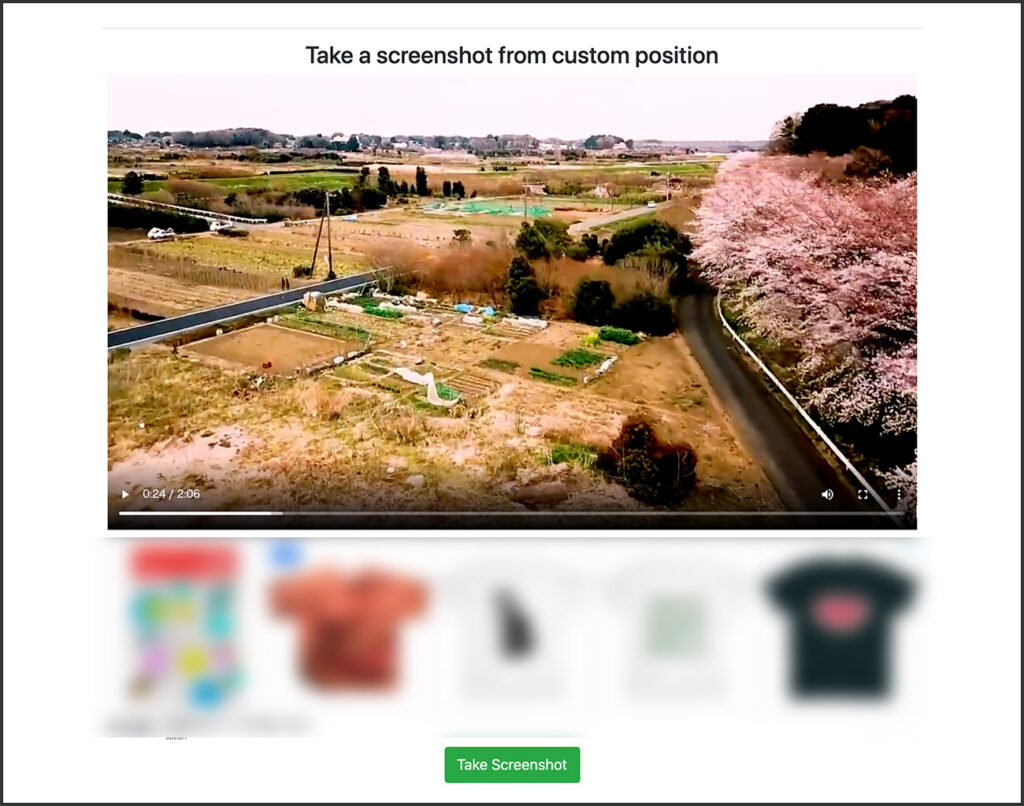
するとURLの入力欄の下に動画が表示されるので再生し、キャプチャを撮りたい時点で一時停止。続いて下の「Take Screenshot」ボタンを押します。
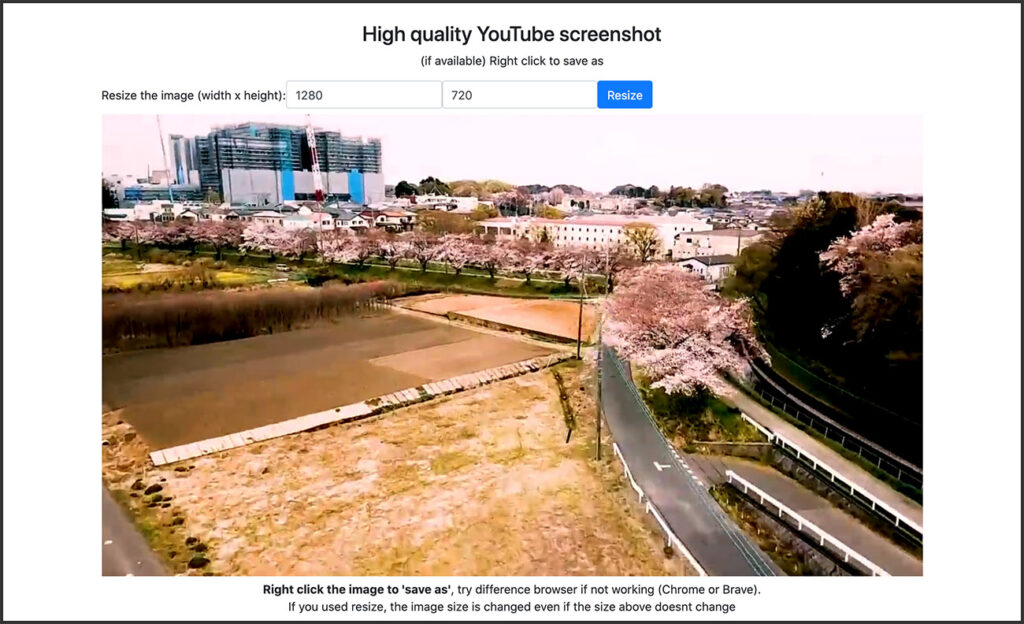
一瞬にしてキャプチャ画像を書き出してくれました。あとは画像を右クリックして保存するだけ。キャプチャ画像のリサイズもすることができるので便利ですね!

▲こちらが実際に保存したキャプチャ画像です
会員登録などは一切必要ありませんし、回数も無制限で使える点も便利だなと感じました。
Google ChromeにはYouTubeキャプチャの拡張機能もある
今回紹介した「Get Screenshots from YouTube Videos」のサイトを使う以外にも簡単にキャプチャを撮る方法はあります。
便利そうだと感じたのはGoogle Chromeの拡張機能の「Screenshot YouTube」です。
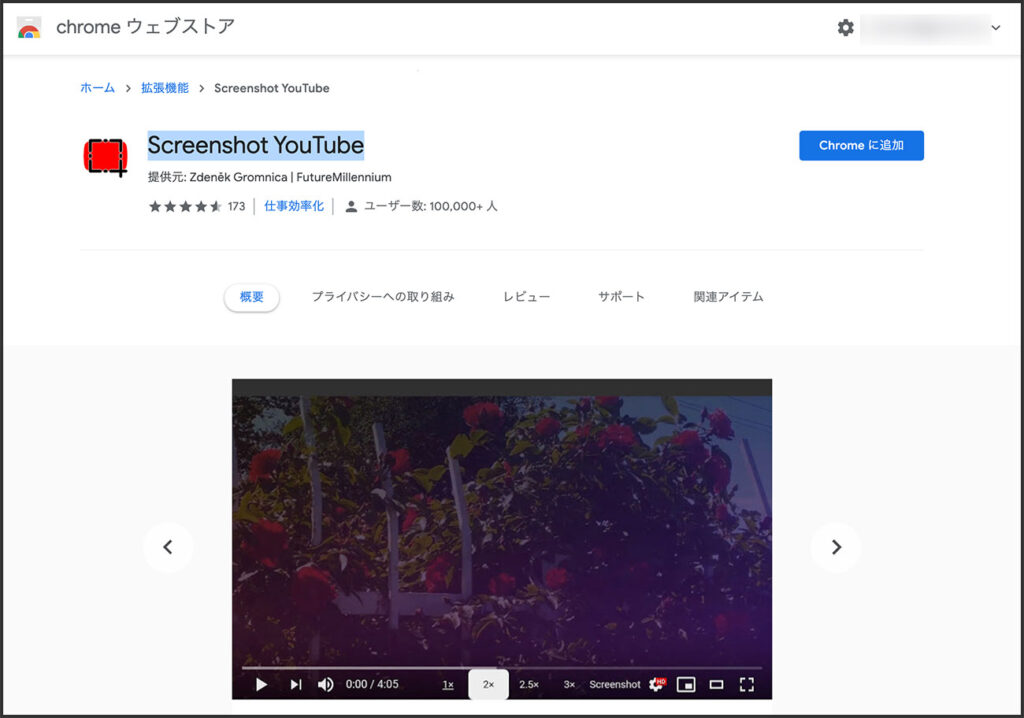
Screenshot YouTube|Chrome ウェブストア
こちらをインストールするとGoogle ChromeでのYouTube再生時に再生バーにスクリーンショットボタンが追加されるようになるため、頻繁にキャプチャを撮る必要があるなら格段に便利になるでしょう。
拡張機能はあまり入れたくないという方や、そもそもGoogle Chromeを使っていない方はぜひ「Get Screenshots from YouTube Videos」を活用してみてください。




